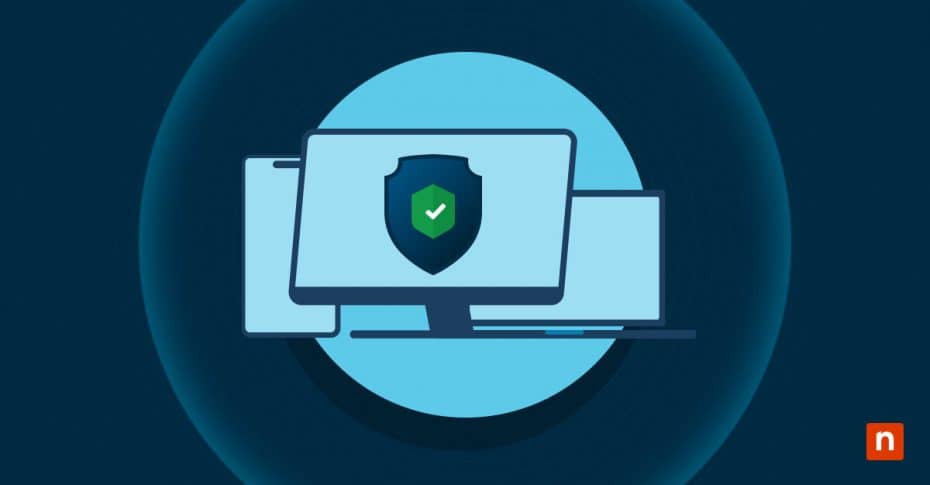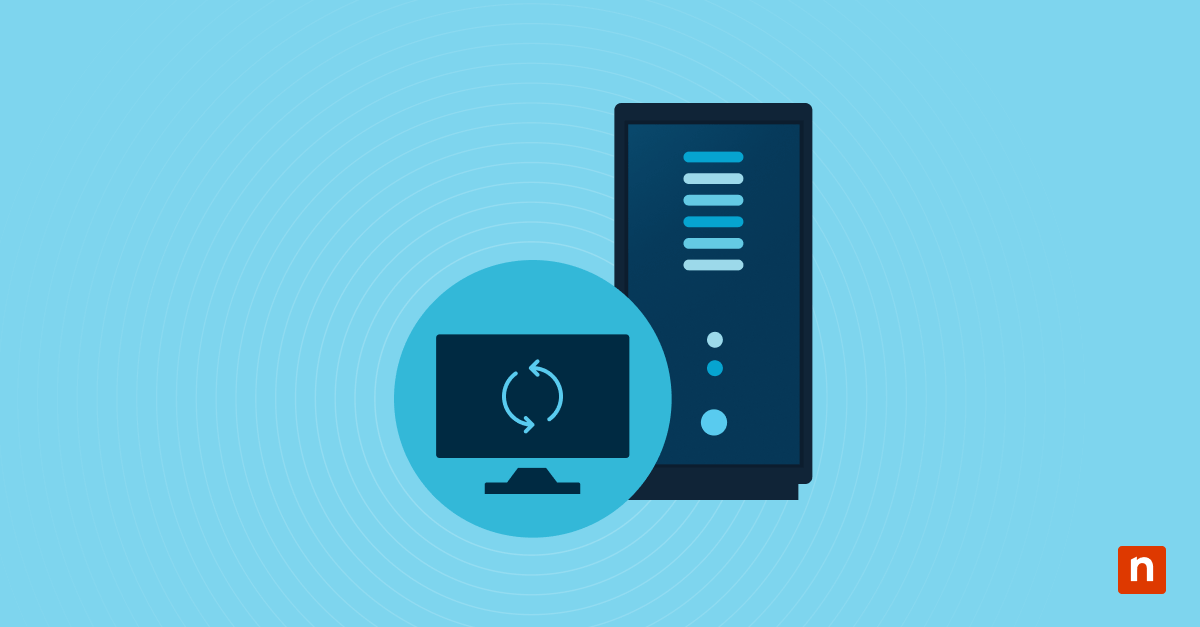L’avvio rapido di Microsoft Edge, conosciuto anche come Startup Boost, è una funzionalità delle prestazioni che pre-carica i processi chiave del browser in background all’avvio di Windows. In questo modo Edge si apre molto più rapidamente quando viene avviato dalla barra delle applicazioni, dal desktop o da collegamenti ipertestuali in altre applicazioni.
Sebbene sia vantaggiosa per gli utenti più assidui, questa funzionalità può consumare ulteriori risorse di sistema, il che potrebbe essere un problema in ambienti con risorse limitate o in scenari di distribuzione specifici come chioschi o desktop virtuali.
Questa guida elenca quattro metodi che puoi utilizzare per attivare o disattivare l’avvio rapido di Microsoft Edge.
📌 Strategie di implementazione consigliate:
Clicca per scegliere un metodo | 💻Il migliore per gli utenti individuali | 💻💻💻Il migliore per le aziende di livello enterprise |
| Metodo 1: Attraverso le impostazioni di Edge | ✓ | |
| Metodo 2: Utilizzo dei Criteri di gruppo | ✓ | |
| Metodo 3: Utilizzo dell’Editor del Registro di sistema | ✓ | ✓ |
| Metodo 4: Utilizzo di PowerShell | ✓ | ✓ |
Modifica dell’avvio rapido in Microsoft Edge
Metodo 1: Attraverso le impostazioni di Edge
📌 Casi d’uso:
- Uso personale
- Workstation senza gestione centralizzata.
📌 Prerequisiti:
- Edge deve essere installato.
- Questo metodo può essere eseguito anche senza privilegi di amministratore.
Passi:
- Apri Microsoft Edge. Puoi farlo dal menu Start o facendo clic sul collegamento sul desktop.
- Fai clic sul menu a tre punti (⋯) nell’angolo in alto a destra e seleziona Impostazioni.
- Nel pannello di sinistra, fai clic su Sistema e prestazioni.
- Nel pannello di destra, individua l’opzione Avvio rapido e attivala o disattivala in base alle tue preferenze.
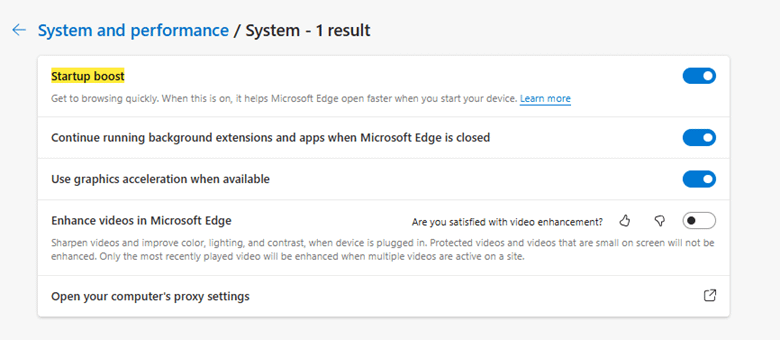
💡 Nota: Le modifiche hanno effetto immediato e si applicano solo all’utente corrente.
Metodo 2: Utilizzo dei Criteri di gruppo (consigliato per le aziende IT di livello enterprise)
📌 Casi d’uso:
- Applicazione a livello di organizzazione
- Ambienti IT gestiti
📌 Prerequisiti:
- È necessario disporre dei privilegi di amministratore.
- I modelli di criterio di Microsoft Edge devono essere installati (vedere il passaggio 1).
Passi:
- Ottieni i modelli di criterio più recenti per Microsoft Edge dal sito ufficiale di Microsoft.
- Premi Win + R, digita gpedit. msc e fai clic su Invio.
- Vai a: Configurazione del computer > Modelli amministrativi > Microsoft Edge > Prestazioni
- Fai doppio clic su Abilita avvio rapido e scegli:
- Abilitato: Forza l’avvio rapido di Edge.
- Disabilitato: Impedisce a Edge di essere eseguito in background dopo lo spegnimento.
- Non configurato: Consente impostazioni definite dall’utente.
- Fai clic su Ok ed esci dall’editor.
- Apri un prompt dei comandi elevato ed esegui il comando gpupdate/force per applicare immediatamente il criterio. In alternativa, puoi riavviare il computer.
💡 Nota: La disattivazione di questo criterio annulla le impostazioni dell’utente e impone un utilizzo ridotto dell’esecuzione in background a livello di sistema.
Metodo 3: Utilizzo dell’Editor del registro di sistema
📌 Casi d’uso:
- Personalizzazione individuale
- Macchine non collegate al dominio
📌 Prerequisiti:
- È necessario disporre dei privilegi di amministratore.
- Ti consigliamo vivamente di eseguire un backup del registro di Windows prima di tentare qualsiasi modifica. Configurazioni errate possono causare instabilità del sistema.
Passi:
- Premi la combinazione di tasti Win + R, digita regedit e clicca su Invio.
- Vai su:
HKEY_LOCAL_MACHINE\SOFTWARE\Policies\Microsoft\Edge - (Facoltativo) Se la chiave Edge non esiste, dovrai crearne una. Fai clic con il pulsante destro del mouse su Microsoft, seleziona Nuova > Chiave e rinominala Edge.
- Nella chiave Edge, fai clic con il pulsante destro del mouse sul riquadro destro, seleziona Nuovo > Valore DWORD (32-bit) e denominalo StartupBoostEnabled.
- Imposta il suo valore come preferito:
- 1: Per consentire lo Startup Boost
- 0: Disattiva la funzionalità Startup Boost
- Chiudi l’Editor del Registro di sistema.
- Riavvia Microsoft Edge o il sistema per rendere effettive le modifiche.
Metodo 4: Utilizzo di PowerShell
📌 Casi d’uso:
- Distribuzioni scriptate
- Scenari di automazione
📌 Prerequisiti:
- È necessario disporre dei privilegi di amministratore
Passi:
- Apri PowerShell come amministratore.
- Esegui i comandi in base alle tue necessità. Prima di impostare il valore, lo script controlla se la chiave di registro per Microsoft Edge esiste. In caso contrario, la chiave viene creata prima per evitare di sovrascrivere la configurazione esistente.
Disattivare Startup Boost:
# Definisci il percorso della chiave del registro $edgeKeyPath = “HKLM:\SOFTWARE\Policies\Microsoft\Edge” # Se la chiave non esiste, creala if (-not (Test-Path $edgeKeyPath)) { New-Item -Path $edgeKeyPath -Force | Out-Null } # Imposta il valore per disabilitare Startup Boost Set-ItemProperty -Path $edgeKeyPath -Name “StartupBoostEnabled” -Value 0 |
Abilita l’avvio rapido:
# Definisci il percorso della chiave di registro $edgeKeyPath = “HKLM:\SOFTWARE\Policies\Microsoft\Edge” # Se la chiave non esiste, creala if (-not (Test-Path $edgeKeyPath)) { New-Item -Path $edgeKeyPath -Force | Out-Null } # Imposta il valore per abilitare Startup Boost Set-ItemProperty -Path $edgeKeyPath -Name “StartupBoostEnabled” -Value 1 |
⚠️ Cose da tenere d’occhio
Rischi | Potenziali conseguenze | Possibilità di tornare alla configurazione precedente |
| Utilizzo delle risorse su sistemi inattivi | Edge pre-carica i processi anche quando il browser non è in esecuzione, il che può consumare memoria/CPU in ambienti con poche risorse o kiosk. | Disattiva Startup Boost utilizzando i metodi 1, 2 o 3, a seconda dell’ambiente. |
| Conflitto tra le impostazioni dell’utente e quelle del sistema | L’abilitazione tramite le impostazioni di Edge può essere annullata dalle impostazioni dei Criteri di gruppo o del Registro di sistema. | Chiarifica la priorità dei criteri durante la distribuzione. Utilizza i Criteri di gruppo per imporre un comportamento coerente. |
| Colli di bottiglia involontari delle prestazioni | La disattivazione dell’avvio rapido può causare un rallentamento dei tempi di avvio di Edge. | Riabilita la funzionalità di avvio rapido. |
| Configurazioni errate accidentali del Registro di sistema | Modifiche improprie possono causare instabilità o comportamenti imprevisti del sistema. | Esegui il backup del registro prima di modificarlo. Utilizza il metodo 1 o 2 per alternative di gestione più sicure. |
| Mancanza di visibilità sugli stati attuali | Gli utenti o gli amministratori potrebbero non sapere facilmente se Startup Boost è attualmente abilitato o disabilitato. | Utilizza Edge > Impostazioni > Sistema e prestazioni, oppure esamina GPO/Registry per confermare la configurazione corrente. |
Ulteriori considerazioni relative alla modifica dell’avvio rapido di Microsoft Edge
- Compatibilità con l’avvio rapido: Startup Boost opera in modo indipendente ma complementare all’avvio rapido di Windows.
- Impatto sulle prestazioni: La disabilitazione può ritardare leggermente l’avvio iniziale di Edge, ma riduce l’utilizzo delle risorse inattive.
- Uso non interattivo: In ambienti come i chioschi, spesso si preferisce disabilitare Startup Boost per risparmiare risorse.
- Profili di roaming: Le impostazioni dei Criteri di gruppo e del Registro di sistema si applicano a livello di dispositivo, mentre le impostazioni della GUI sono specifiche per l’utente.
Ridurre i processi in background disabilitando l’avvio rapido di Microsoft Edge
Startup Boost in Microsoft Edge offre prestazioni migliori riducendo i tempi di avvio del browser. Tuttavia, negli ambienti gestiti dall’IT, potrebbe essere più utile disabilitare questa funzionalità. Gli amministratori possono scegliere tra quattro metodi, ciascuno con un proprio caso d’uso.